タッチストーンファイルで回路シミュレーション【QucsStudio】
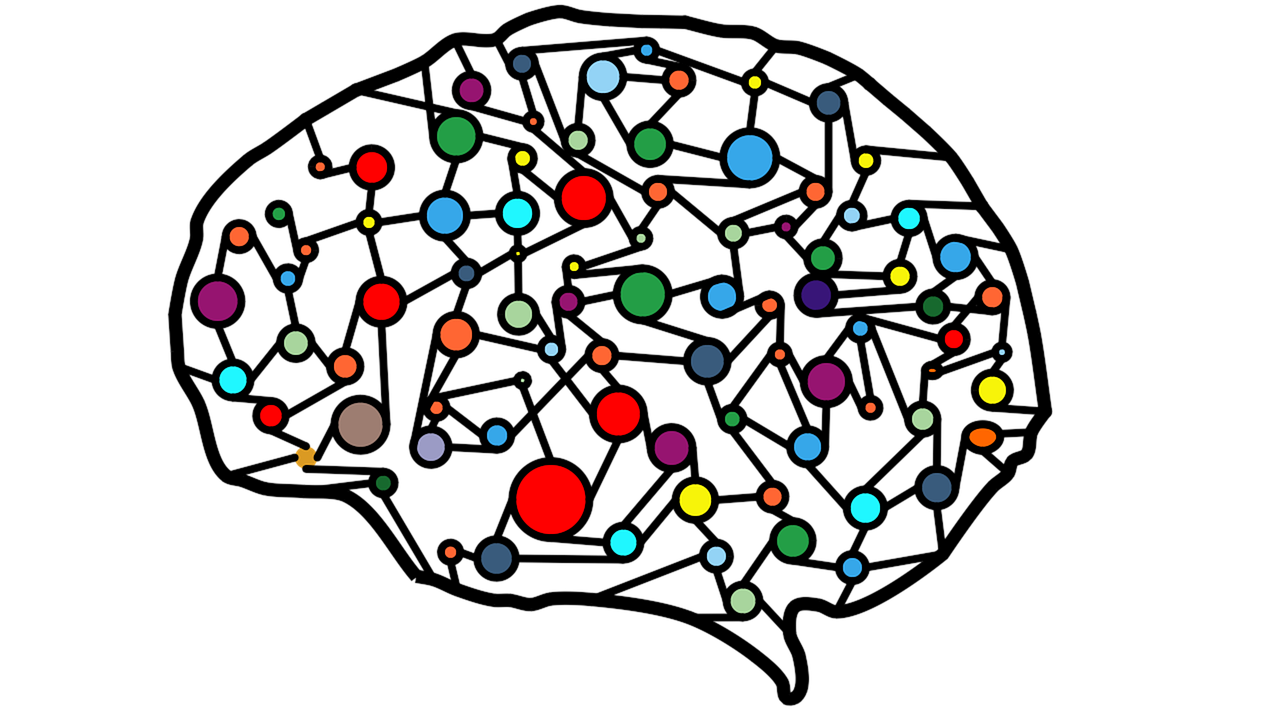
Sパラメータのデータ形式の一つとして Touchstone(タッチストーン)というファイル形式があります。
そこで今回はタッチストーン形式のファイルがどのようなもので、またどうやって使うのかを QucsStudio を使って解説します。
無料で使える回路シミュレータ「QucsStudio」のダウンロードはコチラから。

動画はコチラ↓
タッチストーンファイルとは
Touchstone という名前はもともと高周波用の回路シミュレータの名称として使われていたもので、この回路シミュレータ用にSパラメータのデータを取り込めるよう開発された専用のファイル形式のことを「タッチストーンファイル」と呼んでいます。
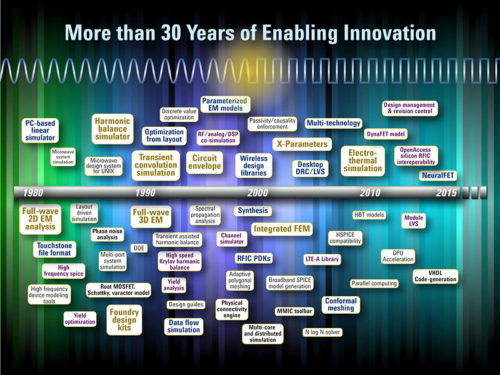 出典:キーサイト・テクノロジー
出典:キーサイト・テクノロジーこのタッチストーンファイルの拡張子は「.snp」となっており、その中身を見るとデータ自体はテキストデータとなっています。(エクセルやメモ帳で開くことができます)
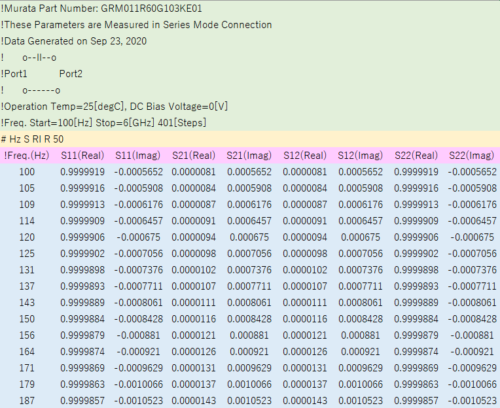
上から順に見ていくと、まず「!」が付いている数行でこのデータに関する情報がコメントとして記述されています。
このデータの場合は、製造メーカーや型式、さらにはネットワークアナライザとの接続方法や周囲温度、バイアス電圧、周波数範囲、ポイント数が書かれています。
そしてその次に「#」が付いている行で、タッチストーンファイルのデータの書式を表しており「周波数の単位」「パラメータの種類」「複素データのフォーマット」「特性インピーダンス」が表示されています。
このうちパラメータの種類としては、Sパラメータの他にもYパラメータやZパラメータでも記述可能なようですが、Sパラメータで書かれていることがほとんどです。
また複素データのフォーマットには、実数部と虚数部で表したRI(Real/Imaginary)の他にも、振幅と位相で表したもの MA (Magnitude/Angle)、振幅をデシベルで表したDB(dB/Angle)があります。
この3つのフォーマットは、それぞれ表現方法が異なるだけなので相互に変換可能です。
そしてこの次にもう一行データの並び順がコメントで書かれています。
左から順に
- 周波数
- S11の実数部
- S11の虚数部
- S21の実数部
- S21の虚数部
- S12の実数部
- S12の虚数部
- S22の実数部
- S22の虚数部
そしてこの次の行からがSパラメータのデータとなっており、ポイント数に応じたデータが順々に連なっています。
これがタッチストーンファイルの中身のデータです。
パッと見は難しそうに見えますが、実は非常にシンプルでわかりやすいことしか書かれていません。

回路シミュレーションの方法
今回はQucsStudioを使ってシミュレーションを実行します。
QucsStudioを持っていないという方はコチラを参考にダウンロードしてくださいね。

部品配置
まずはQucsStudioを起動して、左端の「Components」タブのプルダウンメニューから「system components」を選択します。
そして一番下にある「S parameter file」を選択し、回路図エディタ上に配置します。
これがタッチストーンファイルを読み込むことができる部品となります。
データ編集
そしてこの部品をダブルクリックするとこの部品のプロパティが表示されますが、この一番上の「File」Test.s2p と書かれているのが読み込むデータのファイル名になります。
このファイル名をタッチストーンファイルにしたいので、右下の「Browse」から先ほどのファイルを選択してください。
するとファイル名が自動で変わります。
あとここではFile の下にある「Ports」の内容も確認しておく必要があります。
今回は2ポートのデータなのでこのままで大丈夫ですが、1ポートや3ポートや4ポートの場合には、ポート数に応じてここの数値を変更してください。
ちなみに数値を変えて「Apply」をクリックすると、エディタ上の素子のポート数が変わります。
回路図作成
ここから先は通常のSパラメータのシミュレーションを実行する手順と同じです。
まず信号源を配置したいので「Sources」から「Power Source」を選択して、エディタ上に2つ配置します。
次に部品同士を接続したいので、鉛筆マークをクリックして、P1をポート1に、P2をポート2に接続します。
そしてそれぞれの素子に基準電位となるGNDを接続して、これで回路図は完成です。
シミュレーション条件設定
そして最後に、シミュレーションの条件を設定する必要があるので「Simulations」から
「S-parameter simulation」を選択し、エディタ上に配置します。
こちらもダブルクリックして、シミュレーション条件を編集していきます。
条件を設定できたら「OK」をクリックして、これでシミュレーションの準備は完了です。
後は適当にファイル名をつけて、右上の歯車マークをクリックしてシミュレーションを実行します。
これでタッチストーンファイルを使った回路シミュレーションは完了です。
いかがでしょうか?
タッチストーンファイルを設定すること以外は、普通のシミュレーションを同じでしたね。

おわりに
今回はタッチストーンファイルの概要とシミュレーション方法について解説しました。
シミュレーションについてはやってみていただければより実感できると思いますが、普通の部品を配置するのと作業としては全く同じなので非常に簡単です。
さらにこれで実際の部品の特性をベースに回路の解析ができるというのは、モデリングの手間もかからないため非常の便利ですよね。
最近は高周波に関わる部品の多くが、タッチストーン形式でデータが提供しているので、興味のある方はぜひ一度チャレンジしてみてください。
今回は以上です。
最後まで読んでいただき、ありがとうございました。



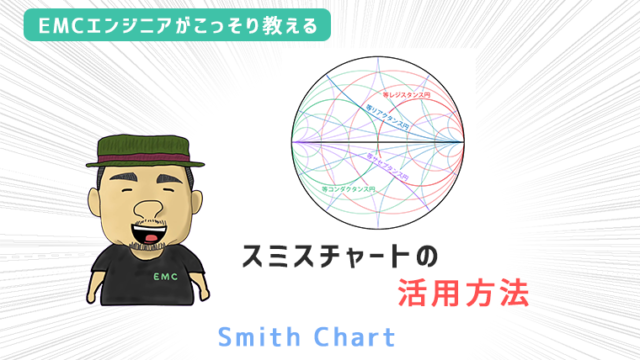
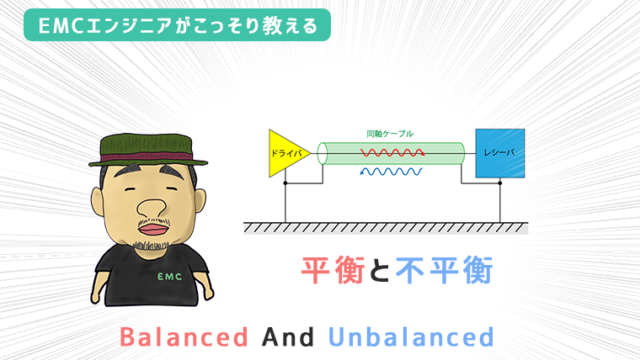






Sパラメータ解析として、Ansysでプローブ~インタポーザ基板~プローブの各タッチストーンファイルを作り、カスケード接続の回路図にて解析をトライしています。
クロストークも見たいので2配線を通し、4ポートを3ブロックを繋げましたがうまくいきません。(結果の指すポートも不明)
1配線(2ポート)ではうまくいくようですが、4ポートのカスケードは解析できますでしょうか?
コメントありがとうございます。
状況詳しく理解できていませんが、結果を指すポートもわからないというのはシミュレーション自体が収束していないということでしょうか?
Ansysをお使いということでしたら、Ansysやサイバネットシステムに聞いてみるほうが良いと思いますよ。
お力になれず申し訳ありません。。。。